
1.まずはToDoをどんどんかき出す
まず、ToDoリストは、こんな感じのミニマインドマップという「太いブランチ (メイン・ブランチ)」のないマインドマップで、簡単にどんどんかきましょう。

2.ToDoの優先順位を決める
ToDoをかいたら、最後に優先順位を示す「ナンバー」を、こんな風に入れるといいです。今日やるべきことの順序がはっきりします。
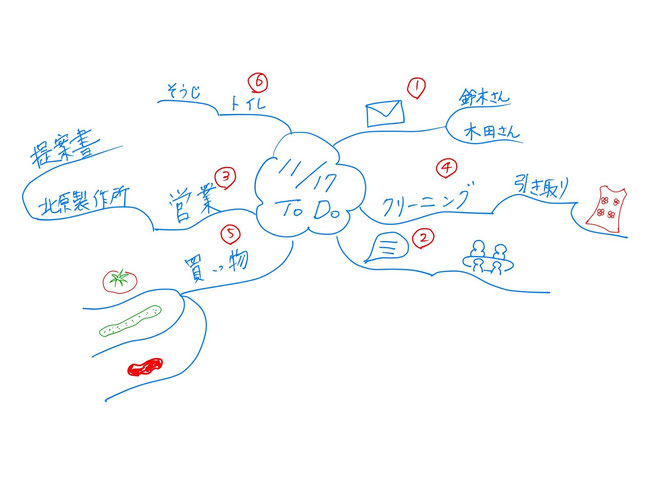
3.ToDoの所要時間を決める
さらに、それぞれの仕事にかかる時間を記入すると、スケジュールがより明確化します。このマインドマップでは、緑色のペンで、「工数 (仕事にかかる時間数)」を書き入れています。「H」は「時間」、「M」は「分」を表しています。

4.ToDoの完了をチェックする
毎日のToDoは、いらない紙やチラシの裏などにかいて、仕事が終わったら捨ててしまってもかまわないのです。本当にただのメモですからね。
仕事が終わったら、こんな風にチェックを入れるといいです。このマインドマップでは、黒いペンで終わった仕事にチェックを入れています。
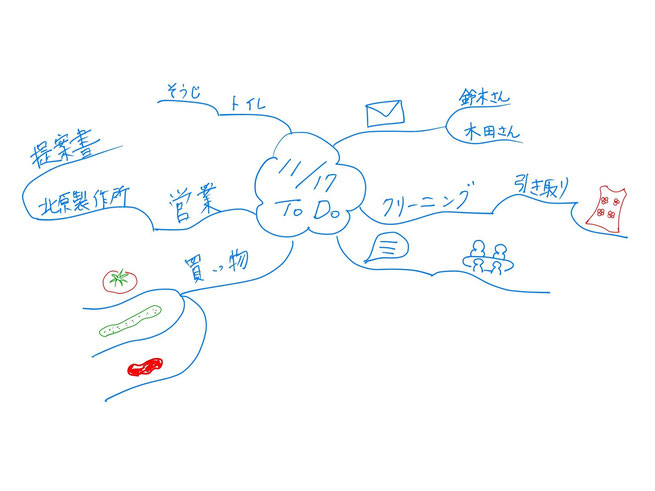
さて、ミニマインドマップのかき方については、以下の記事もありますので、よかったらあわせて読んでみてくださいね。
シリーズ記事 「マインドマップでToDoリスト」
